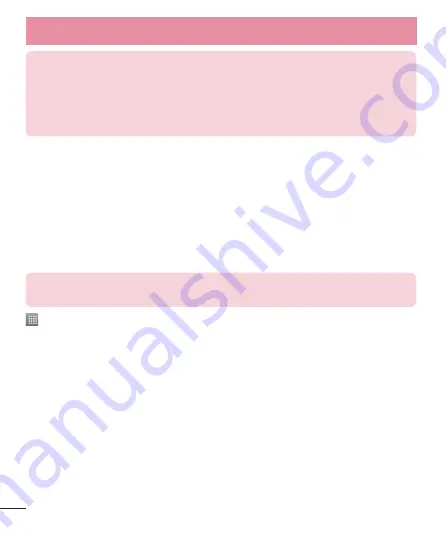
20
NOTA:
• Para seleccionar un elemento, toque el centro del icono.
• No ejerza demasiada presión; la pantalla táctil es lo suficientemente sensible
para detectar un toque suave, pero firme.
• Utilice la punta del dedo para tocar la opción que desee. Tenga cuidado de no
tocar otras teclas.
Resumen de la Pantalla principal
La Pantalla principal es el punto de partida para muchas aplicaciones y
funciones, y le permite agregar elementos como iconos de aplicaciones,
atajos, carpetas o widgets para darle acceso instantáneo a ellos. La Tecla de
Inicio le direcciona directamente hacia esa Pantalla.
En la parte inferior de la pantalla principal puede ver el menú de iconos,
que le brinda acceso con un solo toque a las funciones que más utiliza.
NOTA:
Algunas imágenes de pantalla pueden ser diferentes según el proveedor
de su teléfono.
Toque el icono
Aplicaciones
en la parte inferior de la pantalla.
Esto muestra todas las aplicaciones instaladas. Para abrir cualquier
aplicación, simplemente toque el icono en la lista de aplicaciones.
Personalizar la pantalla principal
Puede personalizar la pantalla de Inicio agregando aplicaciones, descargas,
widgets o fondos de pantalla. Para utilizar el teléfono con mayor
comodidad, agregue sus widgets favoritos a la pantalla principal.
Agregar elementos a la pantalla principal:
1
Toque y mantenga presionada la parte vacía de la pantalla principal.
2
En la parte inferior de la pantalla, seleccione el elemento que desea
agregar. Aparecerá el elemento agregado en la pantalla principal.
3
Arrástrelo a la ubicación que desea y levante el dedo.
La pantalla principal
















































